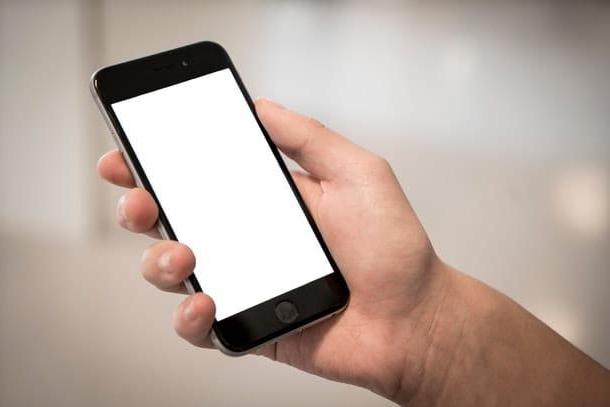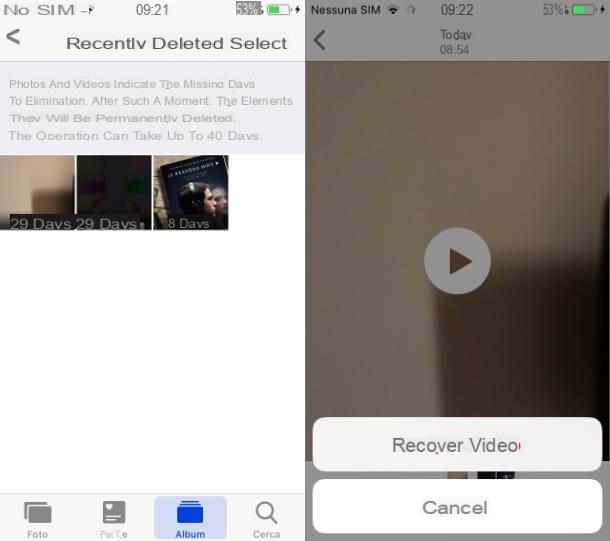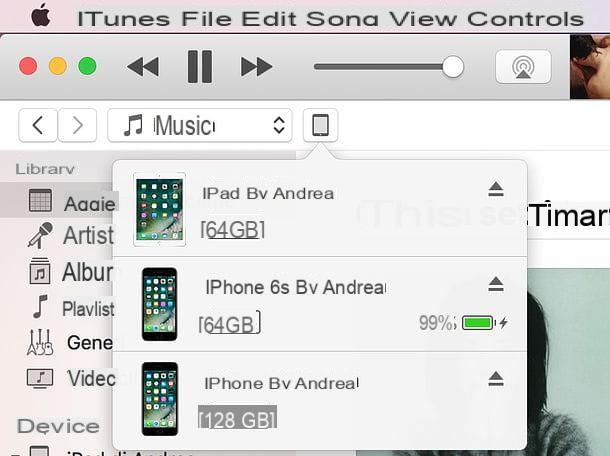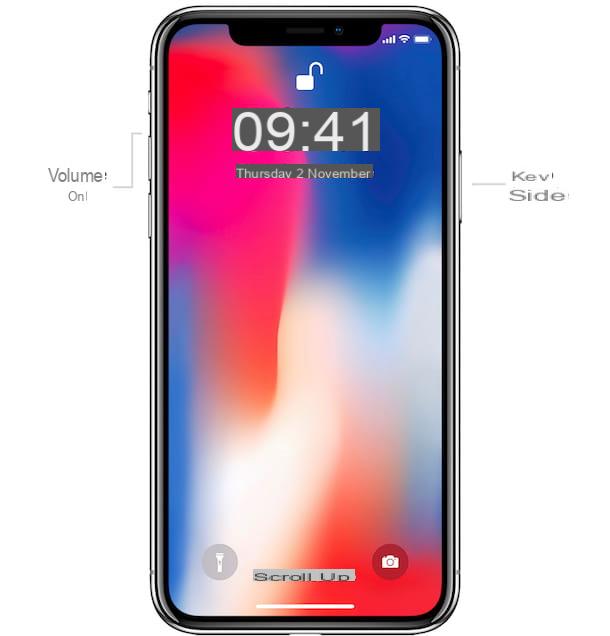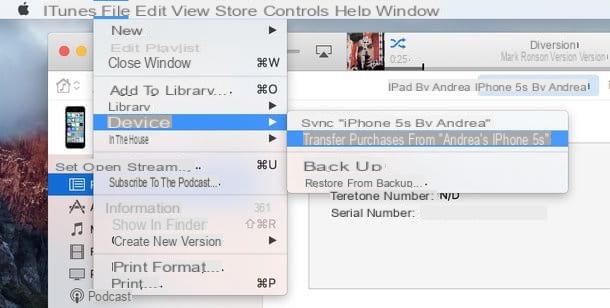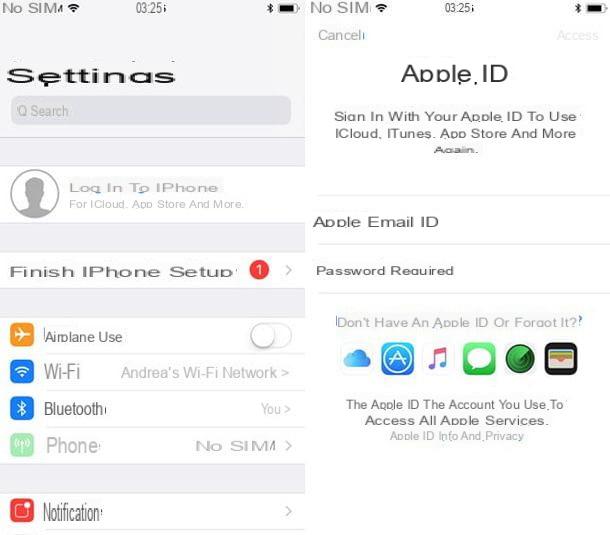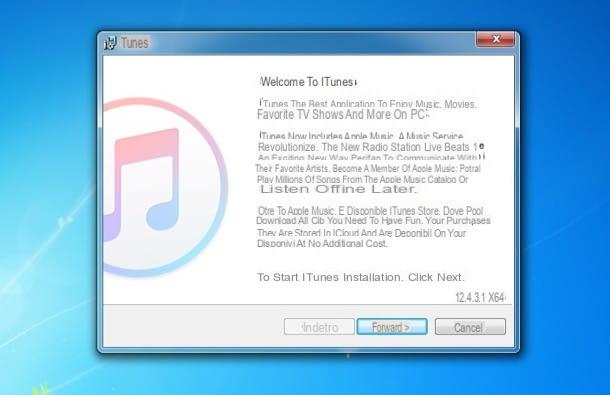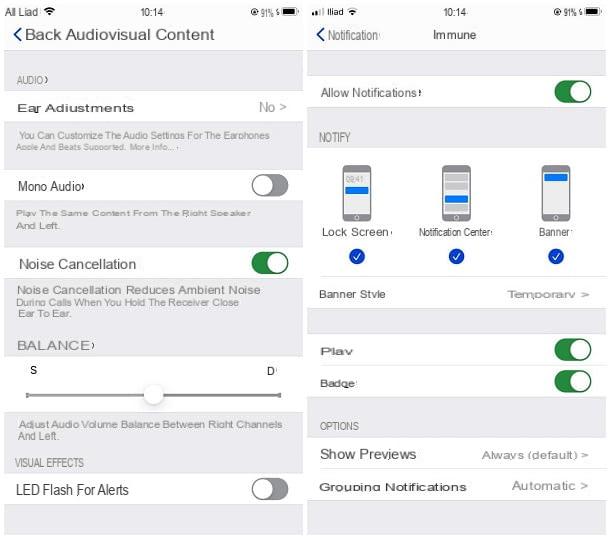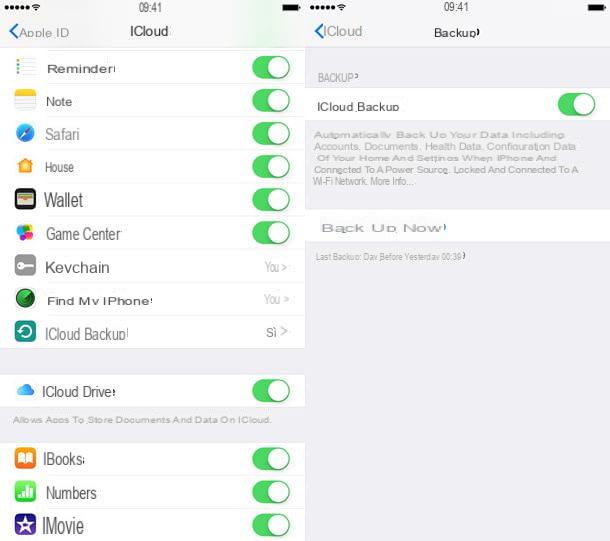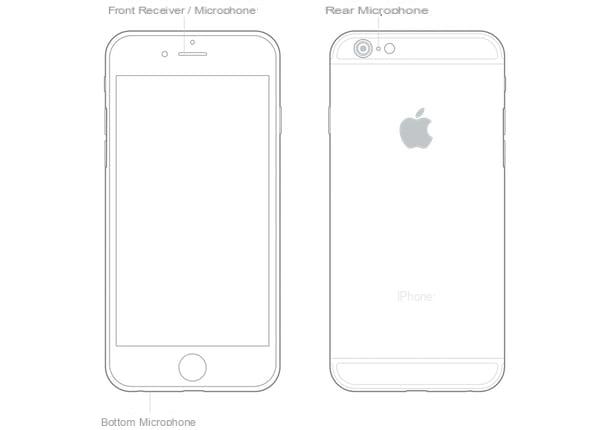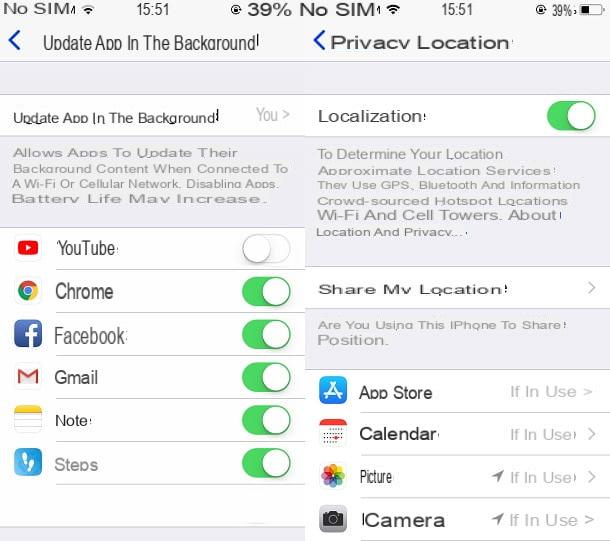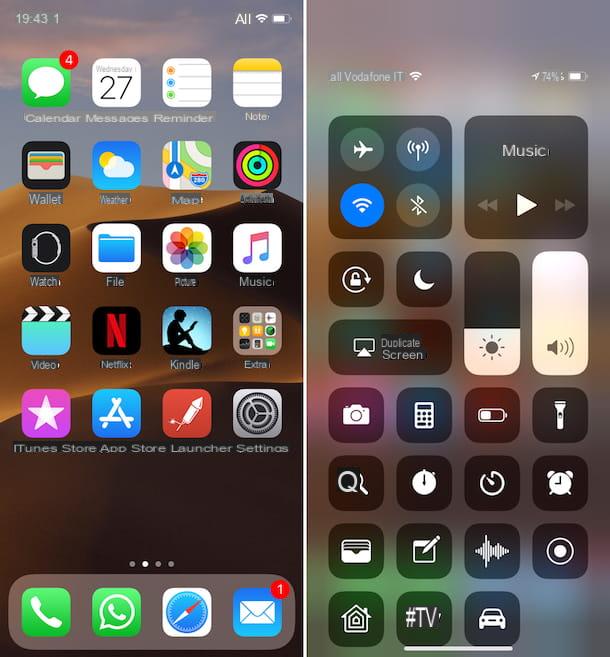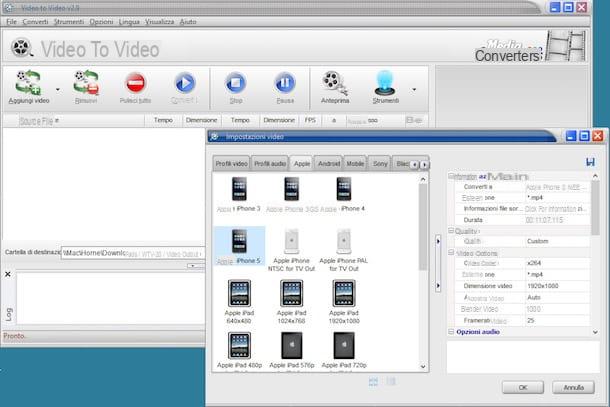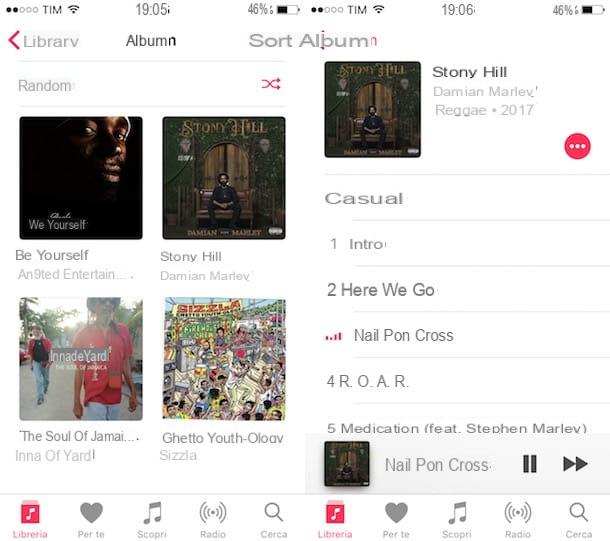App para baixar episódios de séries de TV no iPhone
Com o tempo, um grande número de aplicativos dedicados ao streaming de conteúdo de vídeo (Netflix, Amazon Prime Video e assim por diante) introduziram a possibilidade de assistir filmes, séries de TV e programas incluídos em suas respectivas assinaturas no modo offline, embora com limitações de tempo. Abaixo, vou fornecer-lhe instruções para baixar séries de TV no iPhone usando tais soluções.
Netflix
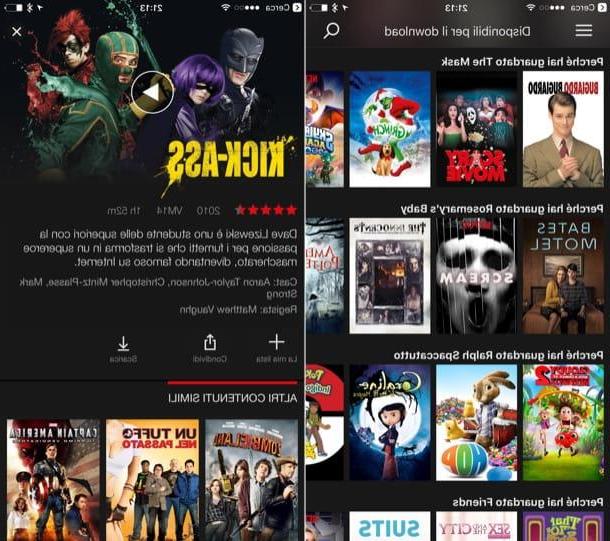
Se você tem uma assinatura de Netflix (a partir de 7,99 € / mês), tem a possibilidade de descarregar inúmeras séries televisivas presentes no portal (nem todas, no entanto, devido aos acordos em vigor com os produtores de conteúdos) e assisti-las, posteriormente, na ausência de uma conexão com a Internet.
Gostar? Vou explicar para você imediatamente. Primeiro, baixe o aplicativo Netflix para iPhone, inicie-o e faça login no serviço com as credenciais de sua conta. Uma vez conectado, localize o Série de TV de seu interesse (você pode pesquisar usando o ícone em forma de lupa localizado no canto superior esquerdo), toque no pôster relevante e toque no ícone de seta para baixo correspondente a cada episódio, para começar imediatamente a baixá-lo para o seu dispositivo.
Para acompanhar o andamento do download e, em seguida, reproduzir o conteúdo baixado, toque no botão ☰ localizado no canto superior esquerdo e selecione o item Meus Downloads da barra que é mostrada. Como mencionei antes, nem todas as séries de TV no catálogo da Netflix estão disponíveis para download; para ver apenas o conteúdo que oferece essa possibilidade, toque no botão novamente ☰ e escolha a voz Disponível para download na barra lateral.
O conteúdo baixado off-line geralmente tem uma duração de Dia 7 e deve ser consumido dentro de 48 horas desde a primeira reprodução, mas o tempo pode variar de acordo com os direcçãos dos diversos conteúdos. Para obter informações adicionais, recomendo que você dê uma olhada no meu guia sobre como assistir o Netflix offline.
Amazon Prime Video
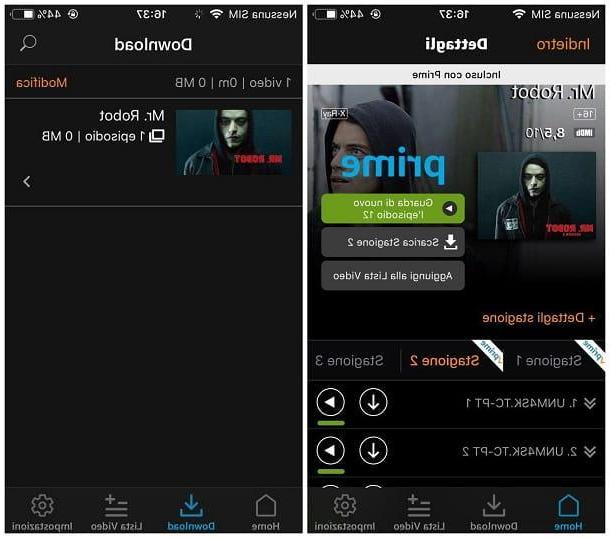
O Amazon Prime Video, caso você nunca tenha ouvido falar dele, é o serviço de streaming incluído na assinatura Amazon Prime, que também permite que você aproveite a entrega gratuita de um dia em mais de um milhão de produtos, acesse ofertas flash com antecedência e obtenha uma série de outros bônus exclusivos.
Embora o Prime Video não possua uma vasta biblioteca como a da Netflix, oferece a possibilidade de assistir e, eventualmente, fazer o download de um bom número de programas e séries de TV.
Portanto, se você possui uma assinatura Amazon Prime (se deseja se tornar uma, pode seguir as instruções que dei no meu guia temático) e deseja baixar sua série de TV favorita no "iPhone", proceda da seguinte forma: em primeiro lugar, baixe o aplicativo dedicado em seu dispositivo, inicie-o e faça o login inserindo suas credenciais de conta da Amazon.
Neste ponto, localize a série de TV de seu interesse (usando as categorias mostradas acima ou o botão do lupa, se já sabe o nome), toque no respetivo playbill e, se aplicável, indica o temporada que você deseja assistir, usando os cartões apropriados colocados sob o texto Detalhes da temporada. Depois de fazer isso, você pode agir de duas maneiras diferentes: para baixar apenas alguns episódios, toque no botão (↓) colocados em correspondência com os vários títulos. Alternativamente, toque no botão Baixe a temporada X para iniciar o download de todos os episódios do “pacote”.
Assim que o download foi concluído, levei você para assistir à série de TV sem conexão com a Internet, acessando a guia Baixar, residindo na parte inferior do aplicativo Prime Video. O conteúdo baixado do Prime Video também tem um prazo de entrega, que varia de acordo com as licenças, portanto, certifique-se de ter tempo de material para acessar as séries baixadas antes que expirem.
NOW TV
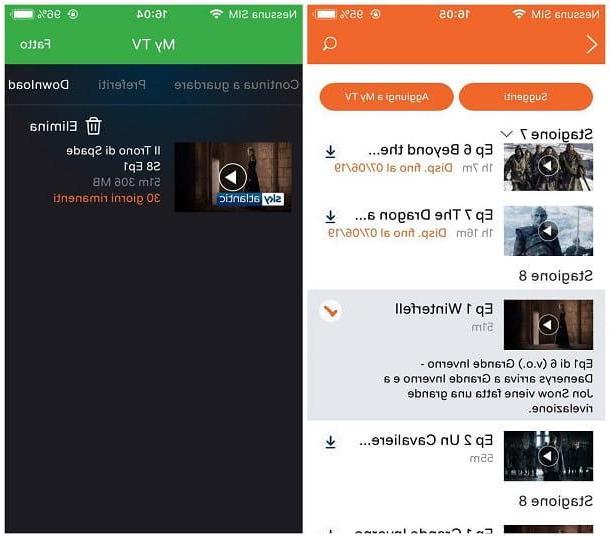
Outro ótimo sistema para baixar séries de TV no iPhone é usar o ingresso Série de TV di NOW TV (com preços a partir de € 9,99 / mês após um período de teste gratuito de 14 dias).
Se você nunca ouviu falar, NOW TV é uma plataforma de streaming de vídeo digital que permite acessar, tanto no modo "ao vivo" quanto no modo on-demand, o melhor do conteúdo da Sky: eventos esportivos on-demand, séries de TV, programas de televisão e assim por diante.
NOW TV fornece ao usuário vários tickets, que podem ser ativados de acordo com a necessidade, podem ser usados por meio de um grande número de dispositivos, incluindo o iPhone, e fornece a capacidade de baixar e assistir a maior parte do conteúdo acessível online no modo offline.
Se você ainda não fez isso, baixe o aplicativo NOW TV da loja “iPhone by”, inicie-o e insira suas credenciais de login da conta. Se você ainda não se cadastrou, prossiga para se cadastrar no serviço seguindo as instruções que dei a você em meu guia dedicado.
Em seguida, indique se ativar notificações ou não, toque no botão OK, entendi, toque no botão ☰ localizado no canto superior esquerdo e primeiro selecione a categoria Série de TV da barra lateral e, em seguida, o título de seu interesse. Se você quiser pesquisar por nome, pressão o botão lupa localizado na parte superior da tela.
Depois de identificar o conteúdo de seu interesse, toque no conteúdo relevante playbill, selecione os linguagem e temporadae toque no seta para baixo ao lado de cada episódio para baixá-lo diretamente para o seu telefone.
Assim que o download for concluído, você pode assistir aos episódios no modo offline diretamente do aplicativo: toque no botão novamente ☰, toca a voz Minha TV na barra lateral e vá para a guia Baixar, localizado na parte superior, para ver a lista de todos os episódios baixados, que você pode reproduzir tocando na prévia relativa. Cada episódio deve ser "consumido" em 30 dias a partir da data do download e em 48 horas a partir da primeira reprodução.
Infinity
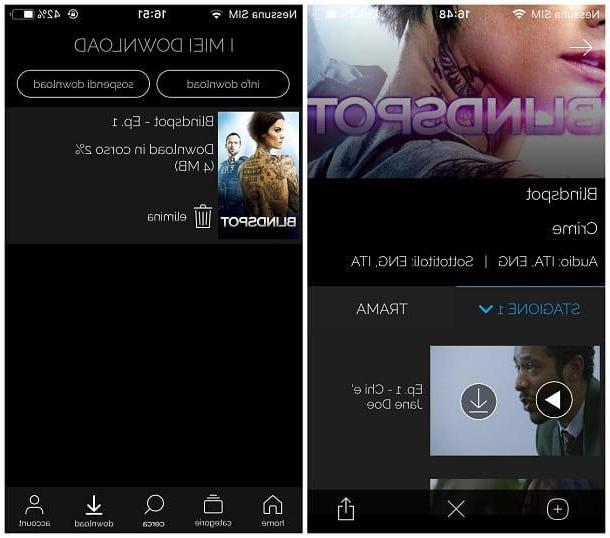
Infinity é uma conhecida plataforma de vídeo a pedido que, tal como as que mencionei anteriormente, permite-lhe ver séries de TV, desenhos animados e filmes online e offline, a troco de uma mensalidade de € 7,99, sem obrigação de renovação e com o possibilidade de aproveitar um período de teste gratuito de 30 dias.
Para usá-lo, instale o aplicativo oficial Infinity, toque no botão Iniciar Sessão no menu que é mostrado a você e insira as credenciais para acessar sua conta. Se você ainda não está registrado no Infinity, siga as instruções que dei a você neste guia para criar uma conta imediatamente.
Uma vez conectado, localize a série de TV de seu interesse (escolhendo entre as categorias sugeridas ou usando o botão em forma de lupa), toque no parente playbill, selecione os temporada usando a guia apropriada, localize o episódio (ou episódios) de seu interesse e toque no botão Baixar (que de seta para baixo) correspondendo a eles.
Para revisá-los, vá para a tela principal do aplicativo (tocando no X localizado na parte inferior, se necessário) e selecione a guia Baixare, em seguida, inicie o conteúdo desejado. Os episódios offline têm uma duração de 7 dias e devem ser "consumidos" no prazo de 48 horas a partir do primeiro início da visualização.
PIMENTA
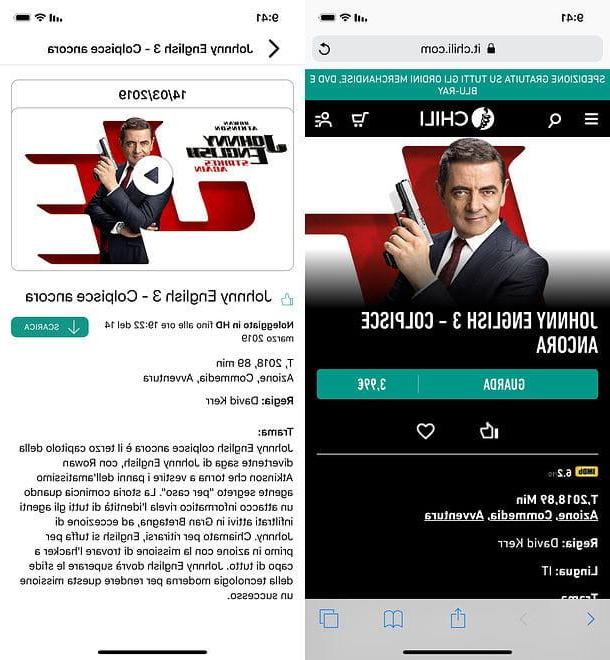
A ideia de assinar simplesmente não agrada a você? Então você poderia dar a chance de PIMENTA: uma plataforma que permite comprar ou alugar séries de TV (mas também filmes e desenhos animados) em formato digital, em diferentes resoluções (SD, HD, Full HD e 4K), sem a necessidade de se inscrever em o quequer subscrição. Também permite comprar filmes em formato físico e diversos tipos de gadgets relacionados com o mundo do cinema e do entretenimento.
Os títulos de seu catálogo são realmente numerosos e os preços começam em 0,99€ para aluguel e de 4,99€ para a compra de conteúdos individuais. Você pode pagar com cartão de crédito / débito, PayPal, Satispay e crédito CHILI (obtido por meio de códigos promocionais ou cartões de presente).
Utilizar o CHILI não é nada difícil mas, antes de mais, é necessário criar uma conta gratuita para aceder ao serviço, operação que deve obrigatoriamente ser realizada através do navegador (visto que a aplicação, neste momento, só lhe permite ver o alugado ou comprado). Para fazer isso, conectado a este site usando Safari (ou o quequer outro navegador de sua preferência), toque no ícone doo homem localizado no canto superior direcção, toque no item Entrar ou registrar a partir do menu que se abre e, posteriormente, o item Cadastre-se gratuitamente.
Em seguida, preencha o formulário de inscrição que é proposto a você ou, alternativamente, faça o login usando Facebook usando o botão apropriado e, uma vez que o registro for concluído, faça login em sua conta. Para obter mais informações sobre isso, consulte meu tutorial dedicado a CHILI.
Agora, toque no botão ☰ localizado no canto superior esquerdo e escolha o item Série de TV do menu que é proposto a você (ou use o lupa para pesquisar a série por título). Em seguida, toque no pôster do conteúdo de seu interesse e, para comprar a série inteira, toque no botão Assistir / alugar colocado ao lado de sua folha de resumo; se, por outro lado, você estiver interessado em adquirir apenas episódios específicos, pressão o botão Assistir / alugar colocados em correspondência com eles.
Neste ponto, especifique o resolução que você prefere entre os disponíveis e escolha se Assista agora a série, depois de pagar por ela, ou adicione ao carrinho e fazer mais compras. Para comprar os itens adicionados ao carrinho, clique no ícone relevante e siga as instruções propostas para finalizar a transação.
Depois de comprar ou alugar o conteúdo de seu interesse, baixe o aplicativo CHILI Play em seu iPhone, faça login em sua conta e vá para a seção Meu CHILI, que contém todos os vídeos comprados ou alugados anteriormente. Para iniciar o download de um episódio da série de TV, selecione o relevante playbill e aperte o botão Descarga. Assim que o download for concluído, você só precisa ir para a guia Baixar para curtir o filme no modo offline.
O vencimento dos títulos de aluguel é definido em Dia 28, que são reduzidos para 48 horas depois de iniciar o conteúdo pela primeira vez.
Apple TV +
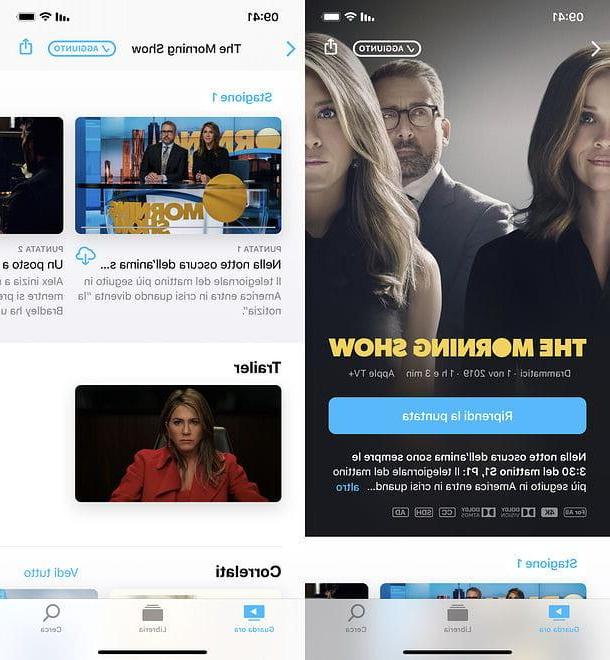
Apple TV + é o serviço de streaming da Apple, acessível diretamente do aplicativo iOS e iPadOS TV. Seu conteúdo principal são as séries de TV, incluindo produções originais como “The Morning Show”, “See” e “Snoopy in space”. O serviço custa 4,99 euros / mês após uma avaliação gratuita de 7 dias, mas quem comprou um novo produto da Apple próximo ao lançamento do serviço (em novembro de 2019), pode até obter uma avaliação gratuita de 1 ano.
Para baixar um episódio da Apple TV +, basta selecionar o série de seu interesse, role a tela para baixo, localize o em miniatura do episódio para fazer o download e pressão o ícone relativo em forma de Nuvem. Mais fácil do que isso ?!
Como baixar séries de TV no iPhone gratuitamente
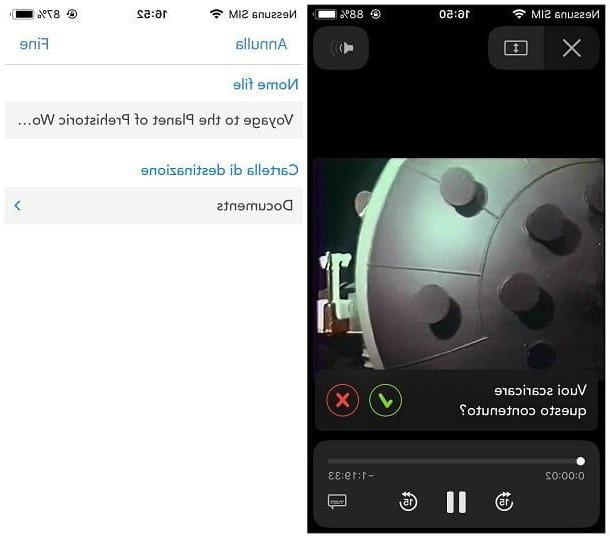
Se você pretende baixar séries de TV disponíveis gratuitamente na Web, ou não mais protegidas por direcçãos autorais (como as antigas sagas disponíveis no Archive.org, por exemplo) para o seu iPhone, você pode consultar Total Files, um gerenciador de arquivos gratuito, com a presença de anúncios, equipado com um navegador integrado que permite "capturar" todos os vídeos contidos nas páginas Web e guardá-los na memória dos dispositivos iOS. O Total Files também está disponível na versão Pro, sem publicidade, ao preço de 4,49€.
Enfim, depois de iniciar o aplicativo, aceita a exibição de anúncios personalizados (você deve fazer isso se estiver usando a versão gratuita do aplicativo), perto o tutorial inicial e vá para navegador do aplicativo tocando no ícone em forma de globo localizado no canto inferior direcção.
Neste ponto, conectado à página que contém o episódio de seu interesse, inicie-o, toque no vídeo em execução e pressão o botão marca de verificação verde colocado ao lado do item Você quer baixar este conteúdo? que aparece na tela.
Em seguida, indique o pasta de destino do filme, toque no botão final e aguarde que o episódio de seu interesse seja baixado completamente para o "iPhone por". Mais tarde, você pode assisti-lo abrindo o aplicativo Envie o do iOS e indo para a pasta Total (tendo o cuidado de ativar o acesso ao Total nas preferências do Arquivo).
Como baixar séries de TV do PC para o iPhone
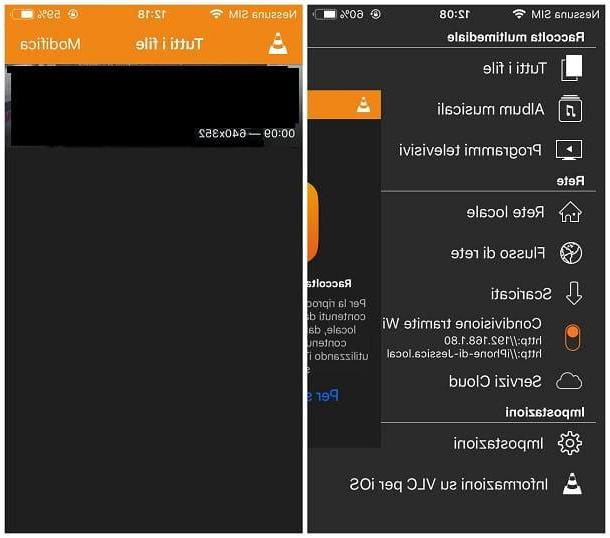
Já baixou as suas séries de TV para o seu computador e agora procura uma forma eficiente de transferi-las para o seu iPhone e vê-las, no ecrã do seu “iPhone por”, quando mais lhe apetecer?
A esse respeito, recomendo que você aproveite o recurso de compartilhamento de Wi-Fi do aplicativo VLC para iOS, que não acho que precise de introdução ainda. VLCna verdade, é um excelente reprodutor multimídia, gratuito e de código aberto, capaz de lidar com todos os formatos de áudio e vídeo mais populares. Certamente o aplicativo VLC ainda não é totalmente comparável a sua contraparte de desktop, mas posso garantir que, no contexto de aplicativos gratuitos, ele certamente tem seu próprio motivo.
Dito isso, no entanto baixar séries de TV do PC para o iPhone com o VLC, primeiro conecte os dispositivos à mesma rede, depois inicie o aplicativo baixado no "iPhone por" e, após tocar no ícone do Cone de tráfego localizado no canto superior esquerdo, ativa a voz Compartilhando via WiFi atuando na alavanca especial. Por fim, conecte-se do PC ao endereço que aparece no iPhone (por exemplo, http://iPhone-di-nome.local) e arraste os episódios da série de TV que deseja transferir para o iPhone na janela do navegador.

Para assisti-los, tudo que você precisa fazer é tocar no ícone novamente Cone de tráfego Aplicativo VLC e selecione o item Todos os arquivos. Você viu? Foi muito simples!
VLC é provavelmente a solução mais "confortável" para compartilhar séries de TV do computador para o iPhone, mas certamente não é a única: o compartilhamento de arquivos de vídeo também é perfeitamente suportado pelo iTunes e outros aplicativos de terceiros, como Infundir (disponível gratuitamente, com suporte de arquivo limitado, ou a um preço de € 16,99, com suporte total para todos os formatos de arquivo) ou AVPlayerHD (€ 3,49).
Para indicações mais precisas a esse respeito, convido você a consultar meu guia sobre como assistir filmes no iPhone, no o que expliquei como aproveitar a sincronização e a função de compartilhamento de arquivos do iTunes para copiar filmes do seu computador para o smartphone da Apple .
Como baixar séries de TV no iPhone